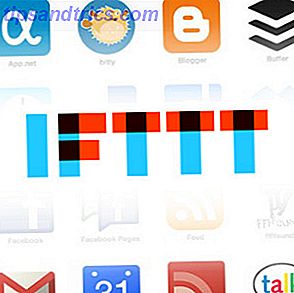Kindle-serien av e-läsare från Amazon är utmärkta, lätta enheter som gör att du kan bära ditt bibliotek med böcker runt var du än går - men vad händer när en Kindle går fel?
Amazons populära eBook-läsare är lätta att installera och använda, men från tid till annan kan de komma in i problem. Problem som är relaterade till trådlösa nätverk eller det fria internationella 3G-nätverket som kan användas för att köpa och hämta e-böcker är kanske den vanligaste. Det finns emellertid andra problem som kan uppkomma från tid till annan, till exempel fönstret för fönstervisning, eller batteriet går sakta. Faktum är att de flesta problem du upplever med en Kindle kommer att bero på låga batteri- eller anslutningsproblem - eller båda.
Innan du kan hantera dina Kindle problem, måste du fastställa vilken modell du använder.
Observera att vi bara handlar med Kindle-e-läsare här, de som använder e-bläck visas istället för Kindle Fire (mer information om vilken du hittar i vår Kindle Fire guide).
Så här identifierar du din tändare
Innan du kan börja felsöka din Kindle effektivt behöver du veta vilken modell du har. Det finns flera olika versioner av eBook Reader, så att vara medveten om vilken modell som är din kommer att hjälpa dig att snabbt hitta rätt lösning.
Du kan till exempel ha en standard Kindle som går tillbaka till den första generationen enheter, eller den senaste versionen utan tangentbordet. Alternativt kan du använda en Kindle DX (med den större 9, 7 tums skärmen) eller en Kindle Touch, som kombinerar e-bläckdisplayen med en pekskärm.
Om du har tur, kanske du även har Kindle Paperwhite Kindle Paperwhite Review och Giveaway Kindle Paperwhite Review och Giveaway Kindle Paperwhite är Amazons nuvarande flaggskeppsläsare, och en som vi har vill granska och ge bort för en längre tid. Om du redan äger en Kindle eller en annan eReader, kan du ... Läs mer med sin gratis 3G globala trådlösa.

En snabb metod för kontroll är att titta på serienumret. Gör det genom att trycka på Hem> Meny> Inställningar> Enhetsinfo och läs serienumret, som börjar med en av följande strängar, vilket visar vilken modell du har:
B001 = Kindle 1
B002 = Kindle 2 US
B003 = Kindle 2 International
B004 = Kinde DX US
B005 = Kindle DX International
B006 = Kindle 3 Wi-Fi och 3G
B008 = Kindle 3 endast Wi-Fi
B009 = Kindle DX Graphite
B00A = Kindle 3 Wi-Fi och 3G
B00E = Kindle 4 NoTouch Silver (2011)
B00F = Kindle Touch 3G + Wi-Fi (Kindle 5) (USA och Kanada)
B011 = Kindle Touch Wi-Fi (Kindle 5)
B010 = Kindle Touch 3G + Wi-Fi (Kindle 5) (Europa)
B012 = Kindle 5 (Okänd)
B023 = Kindle 4 NoTouch Black (2012)
B024 = Kindle PaperWhite Wi-Fi
B01B = Kindle PaperWhite 3G + Wi-Fi (USA) [Mestadels]
(Det finns några varianter, som du hittar i hela listan på wiki.mobileread.com/wiki/Kindle_Serial_Numbers)
Serienummer kan också hittas på baksidan av enheten och på lådan. Du kan också identifiera din Kindle genom att besöka Amazon, logga in på ditt konto och välja Ditt konto> Hantera din Kindle> Hantera din enhet> Registrerade Kindle Devices .
När du väl har identifierat din Kindle (den här sidan på Amazon kan också hjälpa till) är du redo att tillämpa rätt korrigering.
Det finns flera vanliga problem du kan uppleva med din Kindle - låt oss ta en titt på hur man fixar dem.
Kindle Connection-problem
Om din Kindle inte kan ansluta till ett trådlöst nätverk kan du inte hämta e-böcker. Det är uppenbart att det här är ett problem, men en som vanligtvis enkelt kan lösas. Alla Kindle-enheter har trådlös anslutning.

För att ta itu med problem med trådlösa anslutningar börjar du med att kontrollera signalens styrka. Detta finns i det övre högra hörnet av skärmen på alla modeller och kommer också att indikera din anslutningstyp. Om du har en stark signal men inte kan komma åt Kindle Store eller ditt bibliotek, försök koppla från genom att öppna Meny> Inställningar> Wi-Fi-inställningar ( Wi-Fi-nätverk på senare modeller) och komma åt ett annat nätverk. Det kan hända att omstart av enheten kommer att hjälpa (se nedan).
Vissa Kindles har dock 3G. Om ditt problem är med att ansluta till 3G-nätverket, kolla först Kindle 3G-täckningskartan som ska hjälpa dig att avgöra om en 3G-signal ska vara tillgänglig för dig eller inte.

Kontrollera sedan batteriet. Om det är lågt måste du ladda innan du fortsätter. Öppna menyn och aktivera 3G-anslutningen, följ detta genom att synkronisera enheten med Kindle-biblioteket ( Meny> Synkronisera och kontrollera efter objekt på senare modeller).
Om du startar om din Kindle kan det hjälpa till här - se nästa avsnitt för detaljer.
Kom ihåg att det kan ta några ögonblick för din Kindle att ansluta till ett nätverk när du slår på den.
Hjälp - Min Kindle har fryst!
En obesvarad Kindle är särskilt frustrerande. Om du startar om enheten kan det hända att du bör börja ladda det så att e-läsaren har ett fullt batteri innan du fortsätter.
För att starta om Kindle (vilken modell som helst) håll strömbrytaren intryckt tills enheten slår av. Lämna det i några minuter innan du upprepar åtgärden för att starta den igen. Var medveten om att problemet som orsakade frysningen kan behöva lösa, så omstart kan vara långsam.

Ett annat alternativ är att installera den senaste uppdateringen. Uppdateringar kan laddas ner från Amazon och installeras genom att ansluta din Kindle till din dator via USB och dra den nedladdade filen till din Kindle.
För allvarliga frysproblem måste du kanske återställa enheten. Från en frusen Kindle görs detta genom att trycka strömbrytaren i 20-30 sekunder. Var dock medveten om att denna åtgärd kommer att torka din enhet, så du måste logga in och återskapa hela ditt innehåll. Detta steg bör endast vidtas om ingen annan fix fungerar.
Maximera batterilivslängden
Som du kanske har märkt finns det flera problem som ett lågt batteri kan orsaka på en Kindle-läsare - så hur är det bästa sättet att göra laddningen senast?
Tja, vi borde börja med det uppenbara. För att hålla din Amazon Kindle-batteri upp bör du ladda det när batteriet är lågt. Det här innebär att hålla koll på batterinivån i det övre högra hörnet, men det här låter dig låta bli en laddningsrutin om några dagar eller så.
För att hålla batteriet så fullt som möjligt så länge som möjligt bör du koppla från trådlösa nätverk och 3G (om tillämpligt) när du inte använder dem. Det här borde verkligen vara det mesta, om du inte använder homebrew-appar för att surfa på nätet och använda din e-läsare som en monokrom tablett.

Frånkoppling görs bäst genom att växla till flygläget, som du hittar under Meny> Inställningar .
Andra Kindle Felsökningstips
De flesta problem med Kindle-e-läsare kan lösas med en hård återställning, som beskrivits ovan.
Men en eller två kan inte. Problem med din betalningsmetod eller lösenordet för ditt användarkonto måste exempelvis hanteras genom att logga in på sidan Administrera din Kindle på Amazon, där du kan göra nödvändiga kontroller för att säkerställa att dina uppgifter är korrekta.
När du har gjort det, måste alla inloggningar och problem med betalning för nya e-böcker sorteras ut. Allt du behöver göra är att göra ett nytt försök till synkroniseringen eller det köp du försökte göra på din Kindle, uppdatera eventuella ändrade detaljer på din enhet för att motsvara dem på din kontosida.
Du kan också kolla synkroniseringsproblem genom att använda skrivbordet Kindle app Kindle för PC visar att du inte behöver en tändare för att njuta av böcker från Amazon Kindle för PC visar att du inte behöver en tändning för att njuta av böcker från Amazon Att vara den otrygga läsaren att jag är, ett bibliotek var alltid en liten kulle för att erövra. Tack vare eBook-revolutionen som har svept över oss nu har vi nu en högsta skala. En av ... Läs mer - Det här är ett snabbt sätt att avgöra om det finns några problem.
Rättvisa lösningar gör E-läsning enkelt
Du har märkt ovanför att jag påpekade att dessa korrigeringar och felsökningssteg riktar sig till e-ink Kindles och inte Kindle Fire. Huvudskälet till detta är att e-bläckenheterna är så mycket enklare att använda, och enklare att fixa; trots allt gör de mycket mindre, och på många sätt är de enstaka enheter, till skillnad från den mångsidiga Kindle Fire.
Vad det här betyder är att du inte ska ha för många problem med din ebook-läsare - men om du gör det borde du kunna hantera dem med hjälp av de steg som beskrivs här.
Bildkrediter: Robert Drózd